AuctionGate | Account management - Сторінка сайту "Типи документів"
Сторінка сайту "Типи документів" призначена для створення та налаштування експортних документів.
На сторінці сайту "Типи документів" розташовано рядок пошуку, область фільтра і таблиця, у якій відображається весь перелік типів документів, які можна зустріти на аукціонах (Малюнок 1).
У пошуковому рядку, пошук документа відбувається за типом документа (Вказівник 1). Після введення типу документа натисніть на кнопку , яка розташована в рядку пошуку, або на кнопку "Enter", яка розташована на клавіатурі. У результаті чого тип документа відображатиметься в таблиці.
При натисканні на кнопку "Інструменти" (Вказівник 2) відкриється область фільтра, за допомогою якого встаніть параметр (Малюнок 2):
-
"Вибрати аукціон" - із випадаючого списку, який відкривається при натисканні на кнопку
, виберіть аукціон;
-
"Дозвіл на експорт" - із випадаючого списку, який відкривається після натискання на кнопку
, виберіть статус експорту;
-
"Ціна" - за допомогою введення з клавіатури або при натисканні на кнопки
, введіть вартість підготовки експортного документа.
Після внесення параметрів натисніть на кнопку "Застосувати" для формування списку типу документа, у разі скасування - кнопка "Видалити". У результаті чого в таблиці відображатимуться дані згідно зі встановленими параметрами фільтра.
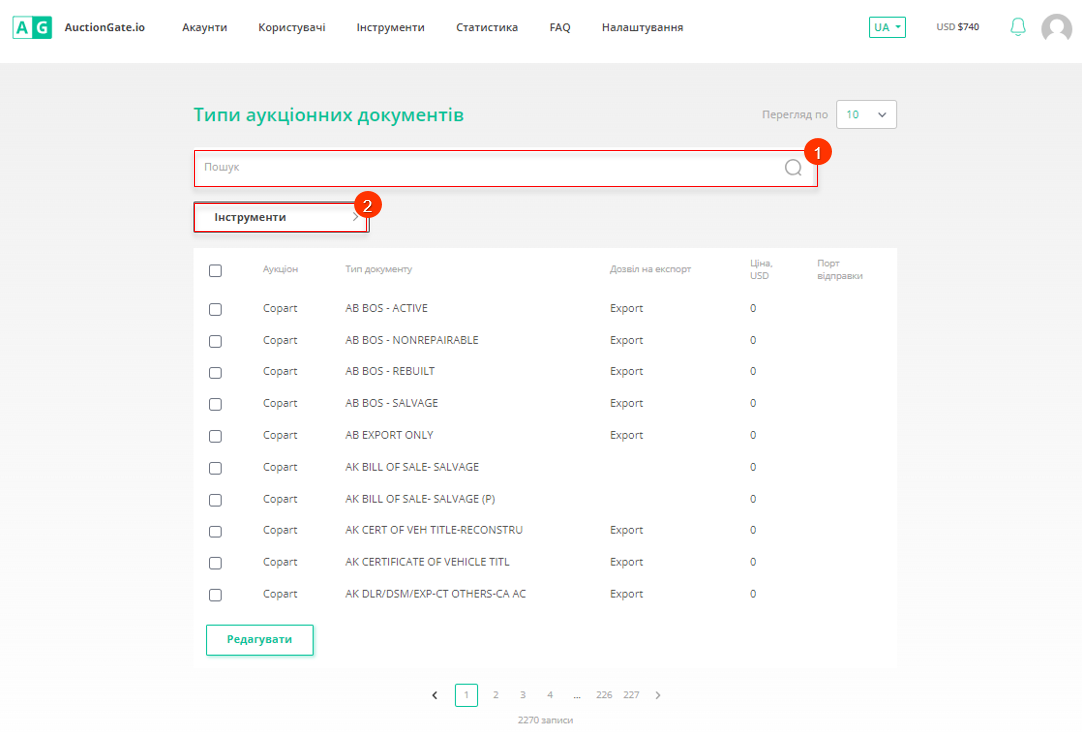
Малюнок 1 - Сторінка сайту "Типи документів"
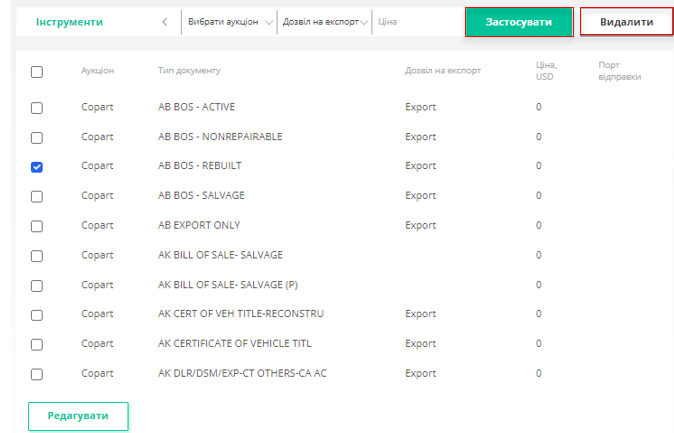
Малюнок 2 - Область фільтру
Редагування типу документа
Для того щоб внести зміни в тип документа, виберіть необхідний запис у таблиці та встановіть позначку , у полі навпроти (Малюнок 3, Вказівник 1). Після чого натисніть на кнопку "Редагувати" (Вказівник 2). У результаті чого відкриється вікно "Редагувати", в якому заповніть поля (Малюнок 4):
-
"Дозвіл на експорт" - із випадаючого списку, який відкривається під час натискання на кнопку
, виберіть значення "Export", яке сигналізує про можливість експорту;
-
"Ціна USD" - за допомогою введення з клавіатури або при натисканні на кнопки
, введіть вартість підготовки експортних документів;
-
"Порт відправки" - введіть порт відправки, у разі необхідності при експорті лота із зазначеними документами.
Для збереження даних натисніть на кнопку "Зберегти", для скасування кнопка - "Скасувати". У результаті чого в табличці відображатиметься документ, готовий для експорту.
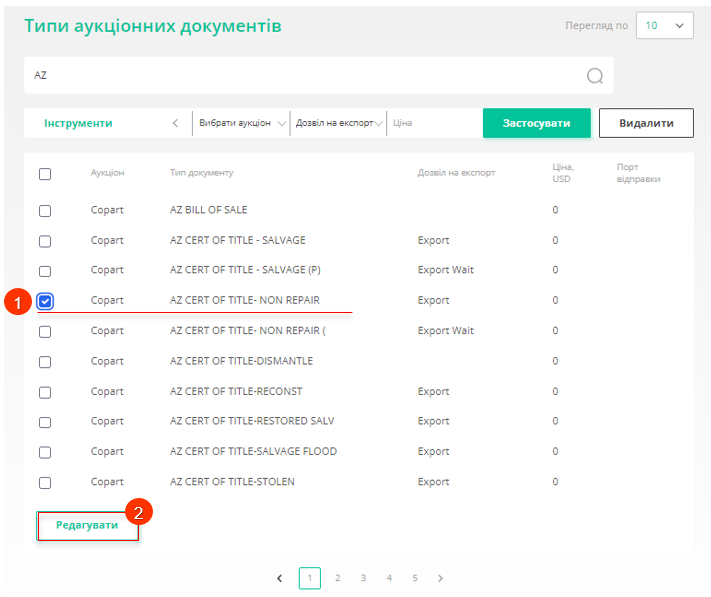
Малюнок 3 - Редагування типу документа
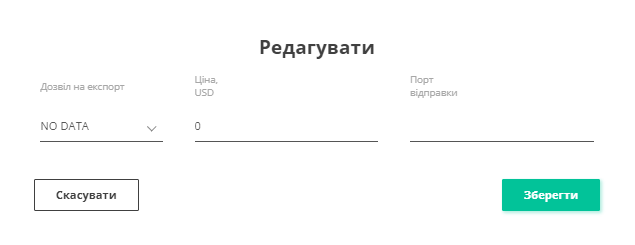
Малюнок 4 - Вікно "Редагувати"



